Samstag, 25.10.2025 (CEST) um 08:34 Uhr
News:
Herzlich Willkommen bei Windowspage. Alles rund um Windows.
|
Detailbeschreibung
|
|
Betriebssystem: Windows 10, Windows 11
|
|
Bei der Anzeige eines PDF-Dokuments im Browser wird der letzte Status der PDF-Ansicht (Abschnitt, Seite) wiederhergestellt. D.h. dem Benutzer wird der Abschnitt, bei dem der Lesevorgang in der letzten Sitzung beendet wurde, wieder eingeblendet. Die Wiederherstellung der PDF-Ansicht kann auch deaktiviert werden. Dadurch wird jedes PDF-Dokument beginnend mit dem Anfang im Browserfenster angezeigt. So geht's:
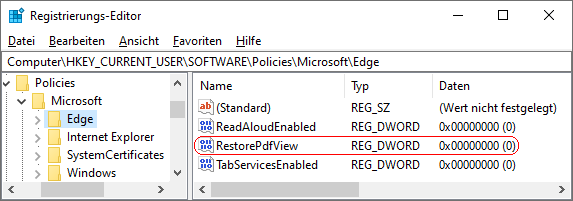 Hinweise:
Versionshinweis:
|
| Tipps für Windows 10, Windows 11 | |
|
|
| Sie rufen die Inhalte über eine unverschlüsselte Verbindung ab. Die Inhalte können auch über eine verschlüsselte Verbindung (SSL) abgerufen werden: https://www.windowspage.de/tipps/027603.html |